【Tomcat9原始碼分析】原始碼下載、編譯與除錯
一、環境
以下是我編譯Tomcat所採用的環境
- OS X Yosemite Version 10.10.5
- Intellij IDEA 2017.1
- Java version 1.8.0_65
- Apache Maven 3.3.9
- Tomcat 9.0.0.M21
(1)JDK1.8
Tomcat9至少需要jdk1.8版本,網上有很多java安裝的教程。
(2)Tomcat原始碼
訪問Tomcat下載地址,最底部的tar包或zip包原始碼
(3)Maven3.0+
Tomcat預設是採用ant來編譯的,若你想用官方的方法編譯tomcat,可訪問官網how to build tomcat。筆者之前一直用maven作為管理工具,所以上網找了些資料,自己整理了用maven編譯tomcat的方法。
二、準備pom.xml檔案
解壓tomcat原始碼到/yourpath/tomcat9,如下圖
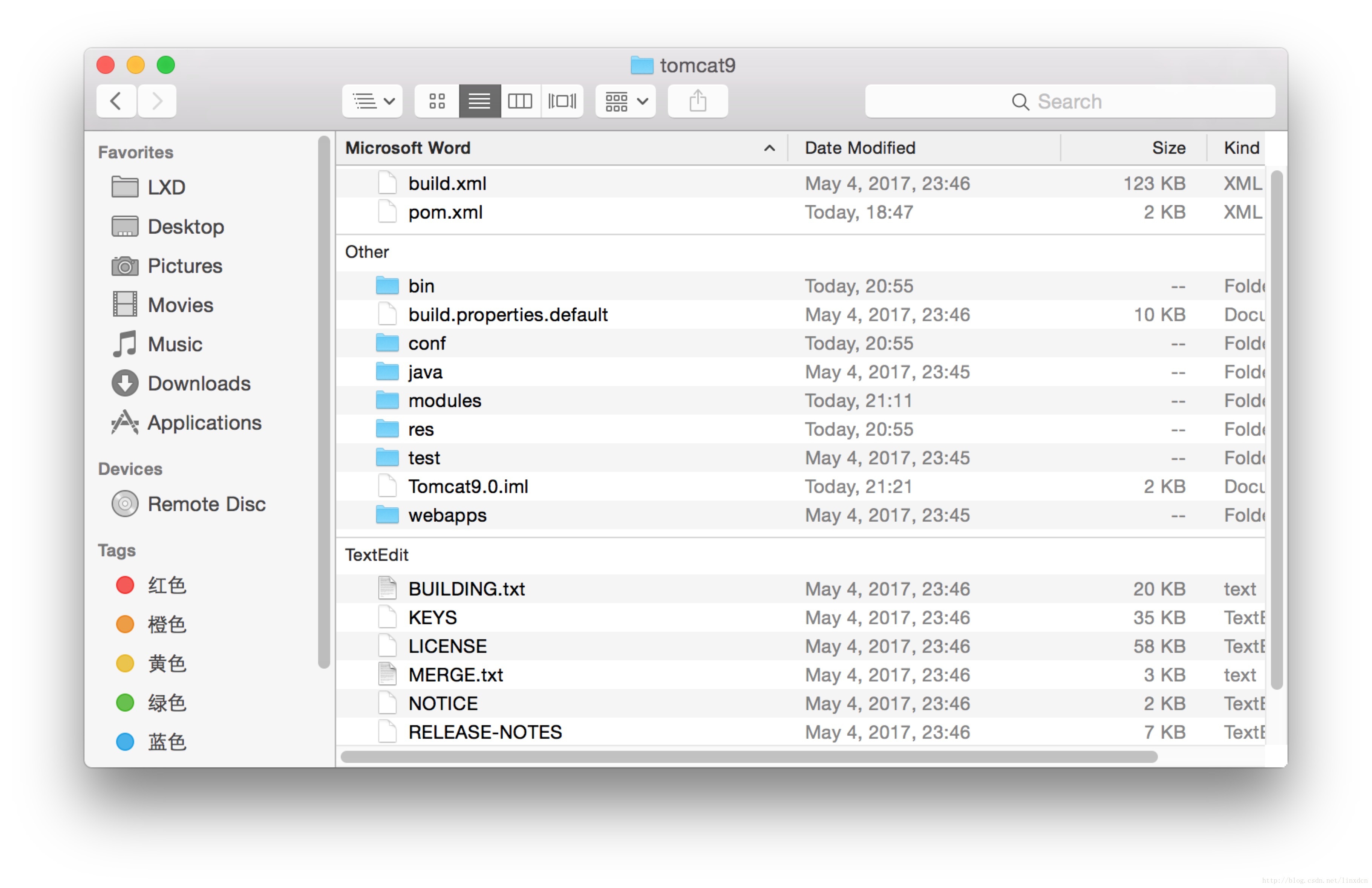
在/yourpath/tomcat9目錄下新增pom.xml檔案,內容如下
<?xml version="1.0" encoding="UTF-8"?>
<project xmlns="http://maven.apache.org/POM/4.0.0"
xmlns:xsi="http://www.w3.org/2001/XMLSchema-instance"
xsi:schemaLocation="http://maven.apache.org/POM/4.0.0 http://maven.apache.org/xsd/maven-4.0.0.xsd" 三、匯入Intellij IDEA
(1)匯入maven工程
開啟Intellij IDEA,選擇Import Project,在彈出框中選擇/yourpath/tomcat9/pom.xml,一直next直到finish
(2)修改JDK版本
選單欄file->Project Strucuture->Project->Project SDK,確實是否為JDK 1.8
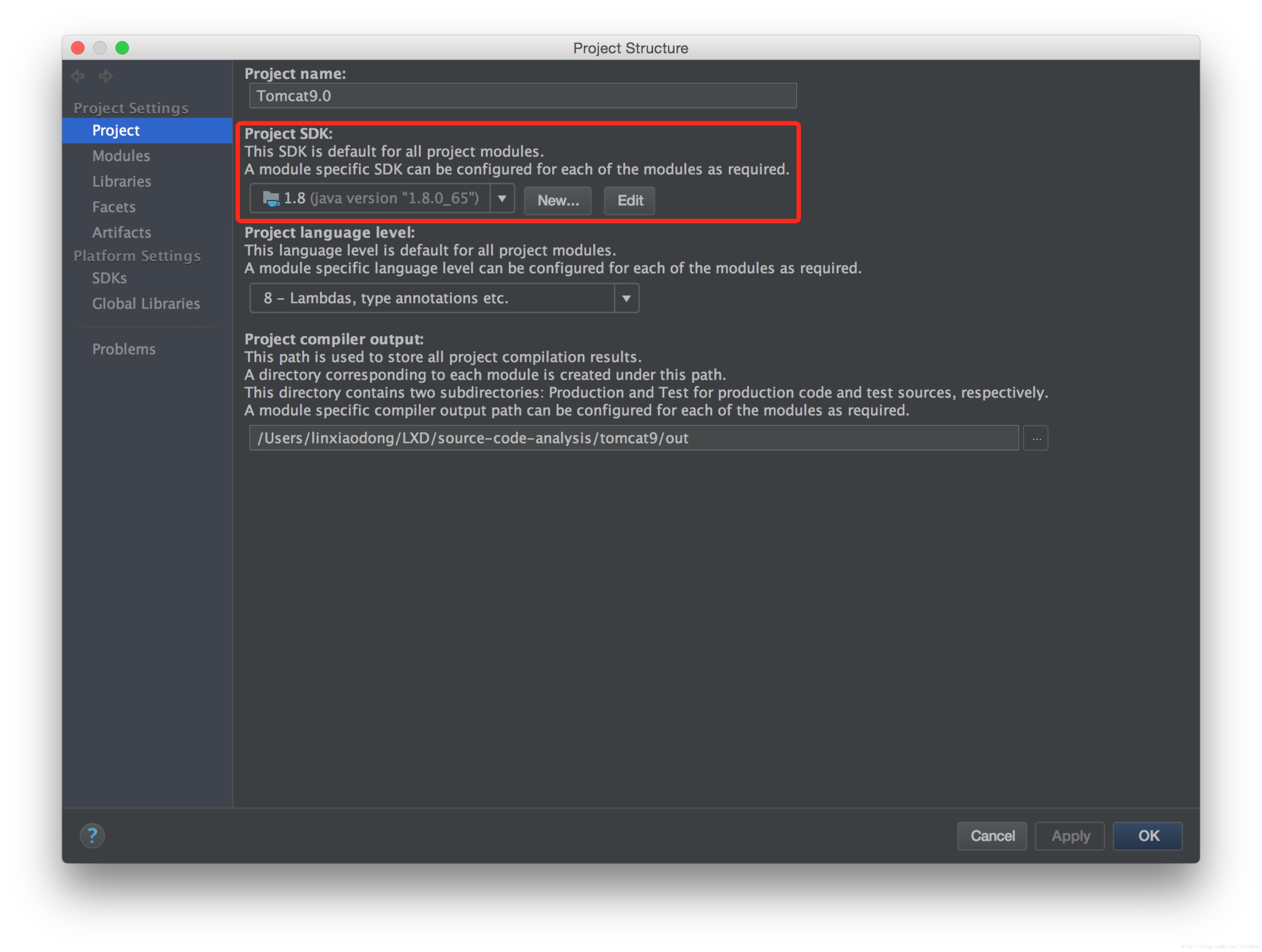
(3)設定啟動項
選單欄run->Edit Configurations,左上角的+號,然後選擇Application
- Name:可隨意起,如
tomcat_9_run - Main Class:選擇
org.apache.catalina.startup.Bootstrap - VM options:填寫
-Dcatalina.home="/yourpath/tomcat9"
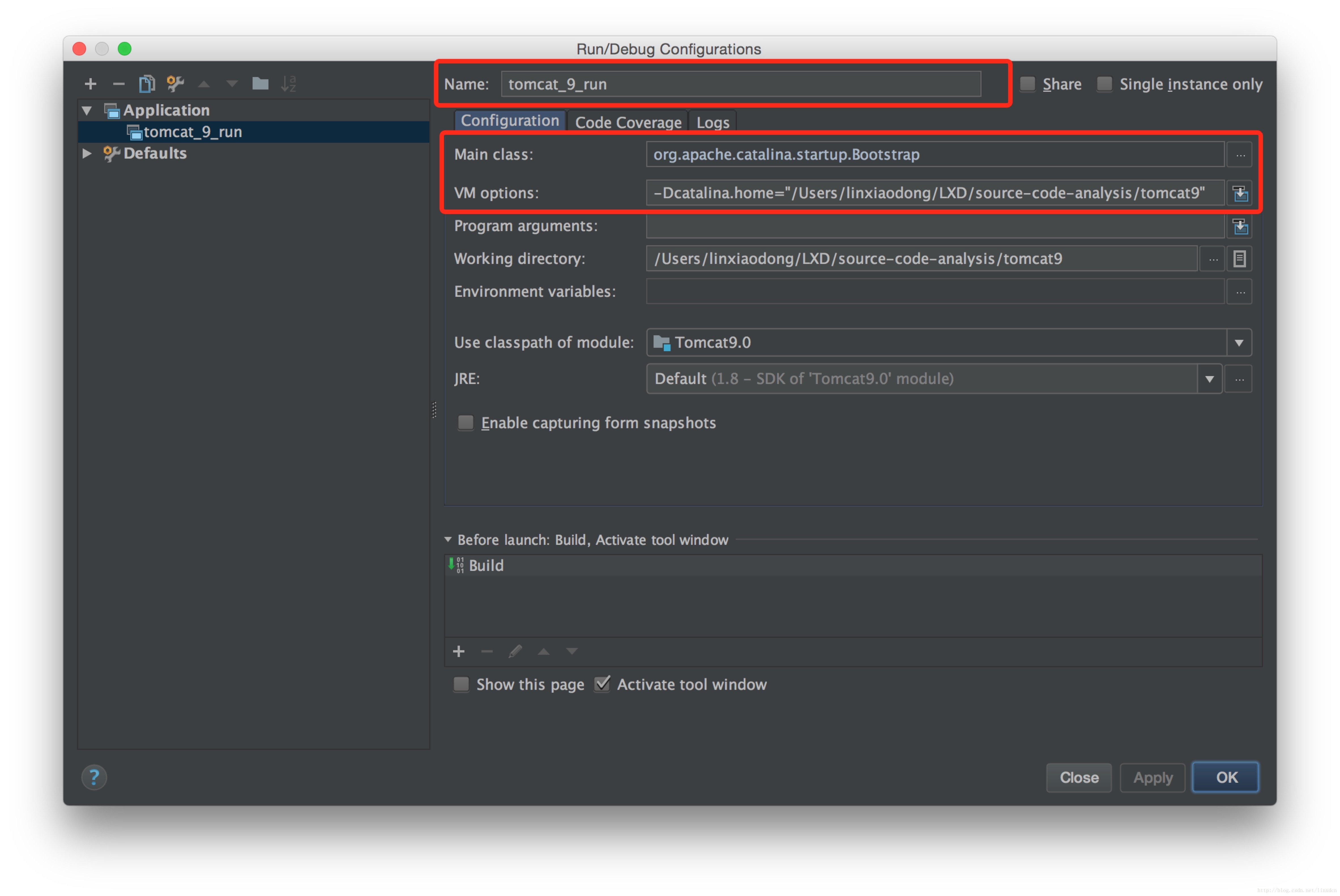
(4)刪除webapps內容
把/yourpath/tomcat9/webapps資料夾下的內容情況,新建一個demo資料夾,以及在demo資料夾下新建index.html檔案,如下,作為測試例子
<p>Hello! This is my tomcat 9</p>ps:這裡解釋下為什麼把webapps裡的內容全部刪除掉,因為我用maven構建有一些類的依賴還沒解決,所以tomcat自帶的例子一些配置類載入不了,後面會導致出錯。作為學習這影響不大,後續有空再解決這個問題。
四、更改原始碼
Tomcat9中有部分程式碼使用CompilerOptions.VERSION_1_9來判斷java虛擬機器版本,裡面涉及1.9版本的jvm,我機器上識別不了。
在java/org/apache/jasper/compiler/JDTCompiler.java類中把上述程式碼找出,刪除即可,總共有3處。
五、編譯
在Intellij IDEA中,右邊Maven Project->Lifecycle->compile進行編譯。
看見如下輸出資訊,即表示編譯成功。
[INFO] Scanning for projects...
[INFO]
[INFO] ------------------------------------------------------------------------
[INFO] Building Tomcat9 9.0
[INFO] ------------------------------------------------------------------------
[INFO]
[INFO] --- maven-resources-plugin:2.6:resources (default-resources) @ Tomcat9.0 ---
[WARNING] Using platform encoding (UTF-8 actually) to copy filtered resources, i.e. build is platform dependent!
[INFO] Copying 1851 resources
[INFO]
[INFO] --- maven-compiler-plugin:2.3:compile (default-compile) @ Tomcat9.0 ---
[INFO] Compiling 1589 source files to /Users/linxiaodong/LXD/source-code-analysis/tomcat9/target/classes
[INFO] ------------------------------------------------------------------------
[INFO] BUILD SUCCESS
[INFO] ------------------------------------------------------------------------
[INFO] Total time: 17.299 s
[INFO] Finished at: 2017-05-30T22:02:39+08:00
[INFO] Final Memory: 24M/666M
[INFO] ------------------------------------------------------------------------
Process finished with exit code 0六、執行
在Intellij IDEA中執行Tomat程式,在瀏覽器中輸入
localhost:8080/demo
即可看見你新建的index.html網頁。
